黑松山资源网 Design By www.paidiu.com

图3-42 制作前后效果对比
技术要点
本节重点介绍图层蒙版和“自定形状”工具的应用。图3-43所示为本实例的制作概览图

图3-43 制作概览
制作步骤
(1)启动Photoshop CS2,执行“文件”→“打开”命令,打开别墅素材文件,如图3-44所示。

图3-44 “别墅.jpg”文件
(2)在“图层”调板中,对“背景”图层进行复制,创建出“背景 副本”图层。执行“滤镜”→“模糊”→“高斯模糊”命令,打开“高斯模糊”对话框,参照图3-45所示设置对话框,为图像添加模糊效果。

图3-45 设置“高斯模糊”对话框
(3)将“背景 副本”图层的“混合模式”选项设置为“变亮”。单击“图层”调板底部的“添加图层蒙版”命令,为“背景 副本”图层添加图层蒙版,然后使用“画笔”工具,对蒙版进行编辑,如图3-46所示。

图3-46 编辑蒙版
提示:调整“背景 副本”图层的图层属性,使其与下面的图层混合在一起,为画面营造朦胧的梦幻气氛。
(4)单击“图层”调板底部的“创建新的填充或调整图层”按钮,在弹出的菜单中执行“色相/饱和度”命令,打开“色相/饱和度”对话框,参照图3-47所示设置对话框,调整图像的色调。
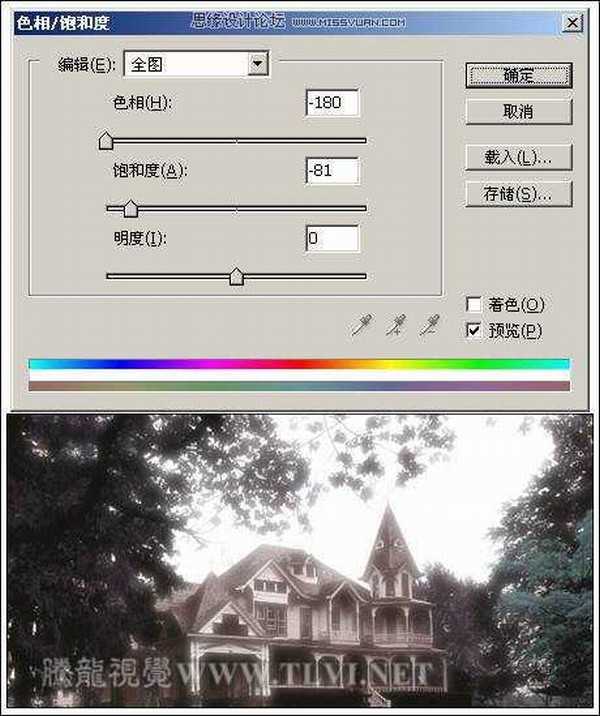
图3-47 调整图像色调
(5)设置前景色为黑色,选择工具箱中的“画笔”工具,参照图3-48所示对添加的“色相/饱和度 1”调整图层的蒙版进行编辑

图3-48 编辑蒙版
(6)创建“色彩平衡 1”调整图层,对图像的色调再进行调整,如图3-49所示
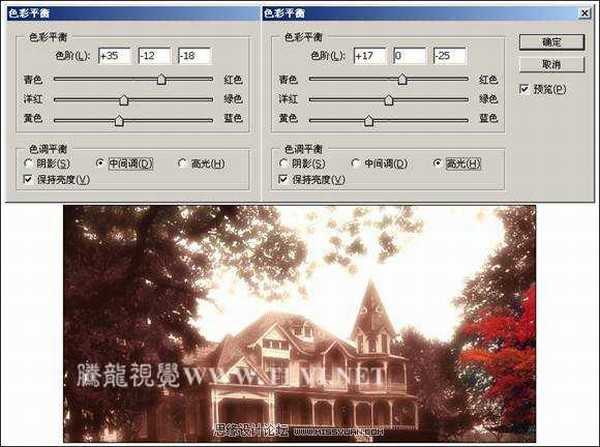
上一页12 下一页 阅读全文
黑松山资源网 Design By www.paidiu.com
广告合作:本站广告合作请联系QQ:858582 申请时备注:广告合作(否则不回)
免责声明:本站资源来自互联网收集,仅供用于学习和交流,请遵循相关法律法规,本站一切资源不代表本站立场,如有侵权、后门、不妥请联系本站删除!
免责声明:本站资源来自互联网收集,仅供用于学习和交流,请遵循相关法律法规,本站一切资源不代表本站立场,如有侵权、后门、不妥请联系本站删除!
黑松山资源网 Design By www.paidiu.com
暂无评论...
稳了!魔兽国服回归的3条重磅消息!官宣时间再确认!
昨天有一位朋友在大神群里分享,自己亚服账号被封号之后居然弹出了国服的封号信息对话框。
这里面让他访问的是一个国服的战网网址,com.cn和后面的zh都非常明白地表明这就是国服战网。
而他在复制这个网址并且进行登录之后,确实是网易的网址,也就是我们熟悉的停服之后国服发布的暴雪游戏产品运营到期开放退款的说明。这是一件比较奇怪的事情,因为以前都没有出现这样的情况,现在突然提示跳转到国服战网的网址,是不是说明了简体中文客户端已经开始进行更新了呢?
更新日志
2024年10月08日
2024年10月08日
- 《丁当 20首重量级歌曲 Fu Good 下一站天后 2CD》[WAV/分轨][650MB]
- 歌莉雅.2012-My.Voice.Story【环星】【FLAC分轨】
- 群星.1993-一曲成名·青春无悔【飞碟】【WAV+CUE】
- 刘德华.2000-爱无知(金装版)【NEWMELODY】【WAV+CUE】
- 许巍《时光漫步》1CD[FLAC/分轨][804.3MB]
- 群星《2024第一季度百度歌曲排行抖音榜top100》1CD[FLAC/分轨][2.3GB]
- 张柏芝《全新经验》[FLAC/分轨][450MB]
- 唐朝.2008-浪漫骑士【音乐家】【WAV+CUE】
- 张芸京.2016-失败的高歌【泡耳音乐】【WAV+CUE】
- 群星.1991-音乐工厂1·皇后大道东【音乐工厂】【WAV+CUE】
- 群星.1992-音乐工厂2·首都【音乐工厂】【WAV+CUE】
- 群星.1994-音乐工厂3·儿童乐园【音乐工厂】【WAV+CUE】
- 胡鸿钧.2021-ex:CHANGE【星梦娱乐】【WAV+CUE】
- 班得瑞原装进口《第一张新世纪专辑:仙境》1CD[APE/CUE分轨][292.3MB]
- 伍佰《摇滚教父 伍佰黄金精选 2CD》[WAV+CUE][990MB]
